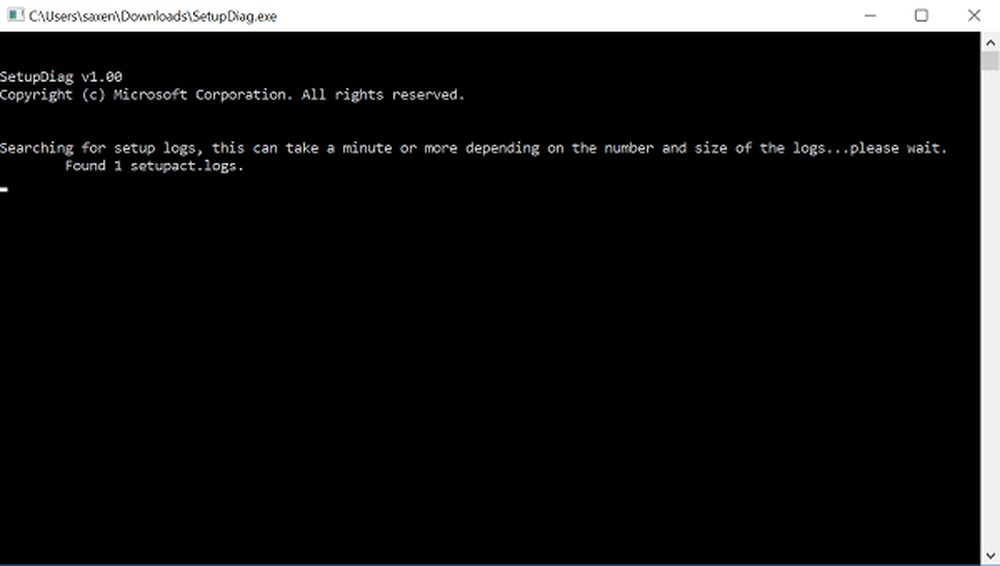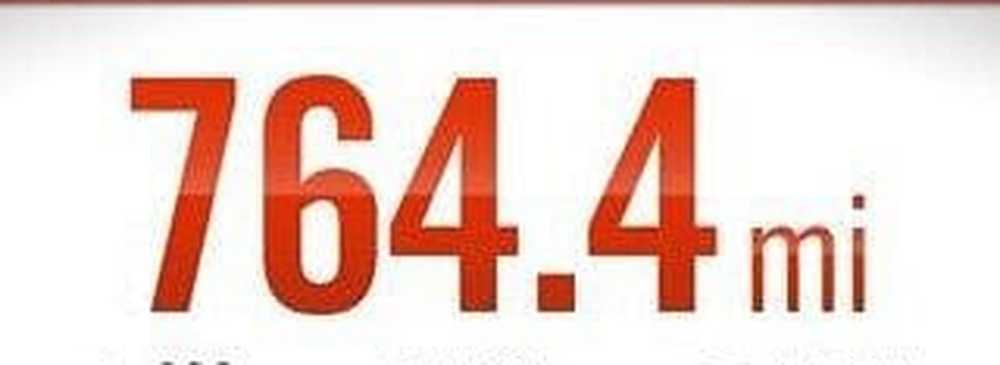Oppsettet kunne ikke starte riktig. Vennligst start datamaskinen på nytt og kjør installasjonen igjen - Windows 10

Hvis du mottar en Oppsettet kunne ikke starte riktig. Vennligst start datamaskinen på nytt og kjør oppsettet igjen feil i Windows 10 når du prøver å oppgradere til Windows 10, bruke Media Creation Tool fra Microsoft eller Windows ISO bildefil / oppstartbar USB-minnepinne, så vil dette innlegget interessere deg.

Årsaken til dette problemet kan primært tilskrives noen korrupte oppgraderingsfiler på grunn av en mislykket Windows 10-nedlasting, oppgradering eller installasjon, og - mens man kanskje forsøker å starte datamaskinen på nytt, er det ikke kjent å faktisk løse problemet. Ikke desto mindre er det ganske enkelt å fikse denne feilen i de fleste tilfeller og krever ingen kompetanse. Å slette gamle installasjonsfiler er kjent for å fikse problemet. Men før du fortsetter, må du kontrollere at du har de nyeste Windows-oppdateringene installert.
Oppsettet kunne ikke starte riktig. Vennligst start datamaskinen på nytt og kjør oppsettet igjen
Slett / avinstaller Media Creation Tool hvis du har det installert på maskinen din.
Deretter starter du Windows 10-PCen i sikker modus. For å gjøre dette kan du trykke på Win + R for å åpne kjørevinduet. I det tomme feltet der, skriv msconfig og trykk Enter for å starte System Configuration-verktøyet.Deretter navigerer du til Boot-fanen og velger Sikkerhetsmodus. under Boot-alternativer.
Klikk på OK og start datamaskinen på nytt.
Etter oppstart i sikker modus. Gå til C-stasjonen din der Windows er installert. Pass på at du har - via mappealternativer - satt Explorer til å vise skjulte / systemfiler og mapper. Du kan gjøre dette via Kontrollpanel> Mappevalg> klikk på Vis-fanen> Under Avanserte innstillinger, sjekk Vis skjulte filer og mapper og stasjoner alternativ.
Du vil legge merke til to mapper med navnet $ Windows. ~ BT og $ Windows. ~ WS. Disse mappene er opprettet av Windows 10, under oppgraderingsprosessen.
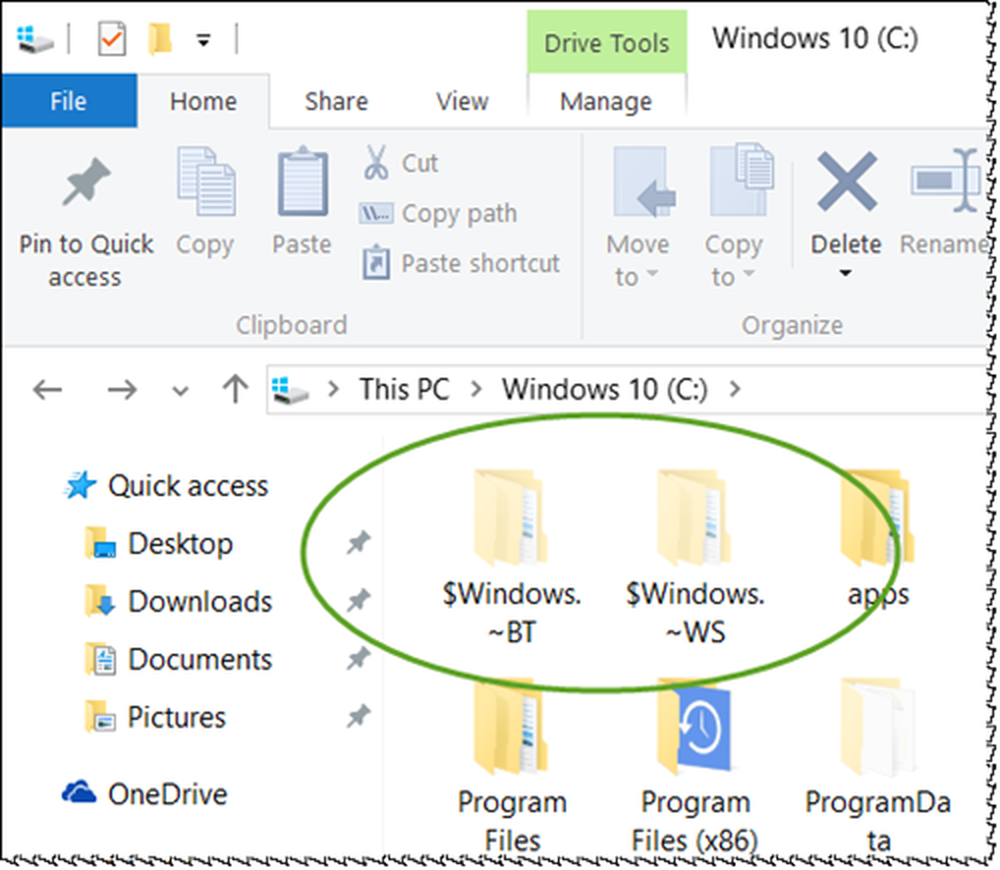
Slett begge mappene. Hvis du ser en Windows.old mappe, kan du også slette den. Start Windows 10-datamaskinen på nytt.
Last ned Media Creation Tool igjen, og fortsett med installasjonsprosessen.